打开虚拟机,并配置好相关环境,本文是CentOS 7环境。


打开MaboXTerm工具连接虚拟机(比较方便,这里默认设置过Linux的ip,只是不固定)
可在控制台中输入ifconfig,可以查看网管相关配置信息:

然后输入 vi /etc/sysconfig/network-scripts/ifcfg-ens33命令。修改网卡配置文件
按 o 键进行编辑。修改入下,原有的配置不要删,只要按下面修改就好。没有的配置项新增上去就好
打开以后可以看到默认的配置就是dhcp,然后onboot=no,表示不会随着系统的启动而启动。我们需要修改这个配置
然后在下面创建两个值ip和子网掩码加在上图任何位置就ok了
IPADDR=192.168.0.116(填你的ip) #IP地址
NETMASK=255.255.255.0 (填你的掩码值) #掩码值
GATEWAY=192.168.0.1 (默认网关,需要和VMware的net8网络的网关相同),这里的net网络网关可以在虚拟机中的虚拟网络编辑器中查看
DNS1=8.8.8.8 (采用谷歌的默认DNS服务器)
以上这4项没有就加上,有就修改一下(配置如上图,其他参数就删掉就好了,没什么用)
Esc 推出编辑,:wq 保存退出

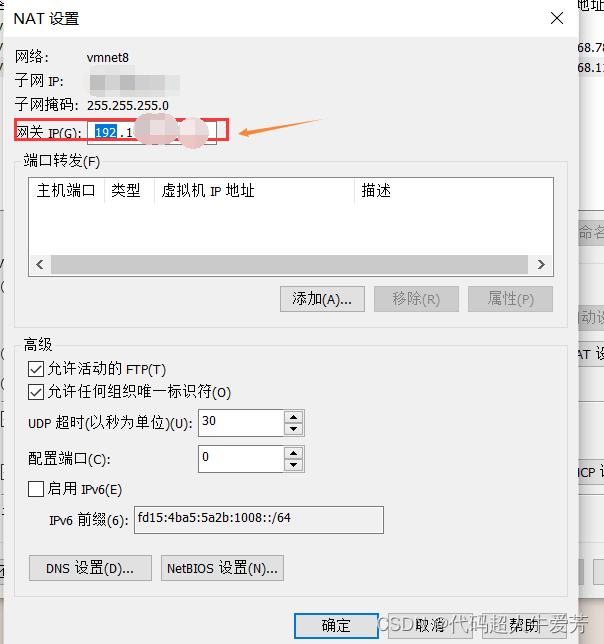
最后重启网络:systemctl restart network
可以通过ping来进行测试是否能联网:ping www.baidu.com




 本文详细介绍如何在CentOS7环境中通过MaboXTerm工具连接虚拟机并配置静态IP地址的过程,包括修改网卡配置文件ifcfg-ens33、设置IP地址、子网掩码、默认网关及DNS服务器等关键步骤。
本文详细介绍如何在CentOS7环境中通过MaboXTerm工具连接虚拟机并配置静态IP地址的过程,包括修改网卡配置文件ifcfg-ens33、设置IP地址、子网掩码、默认网关及DNS服务器等关键步骤。
















 2385
2385










